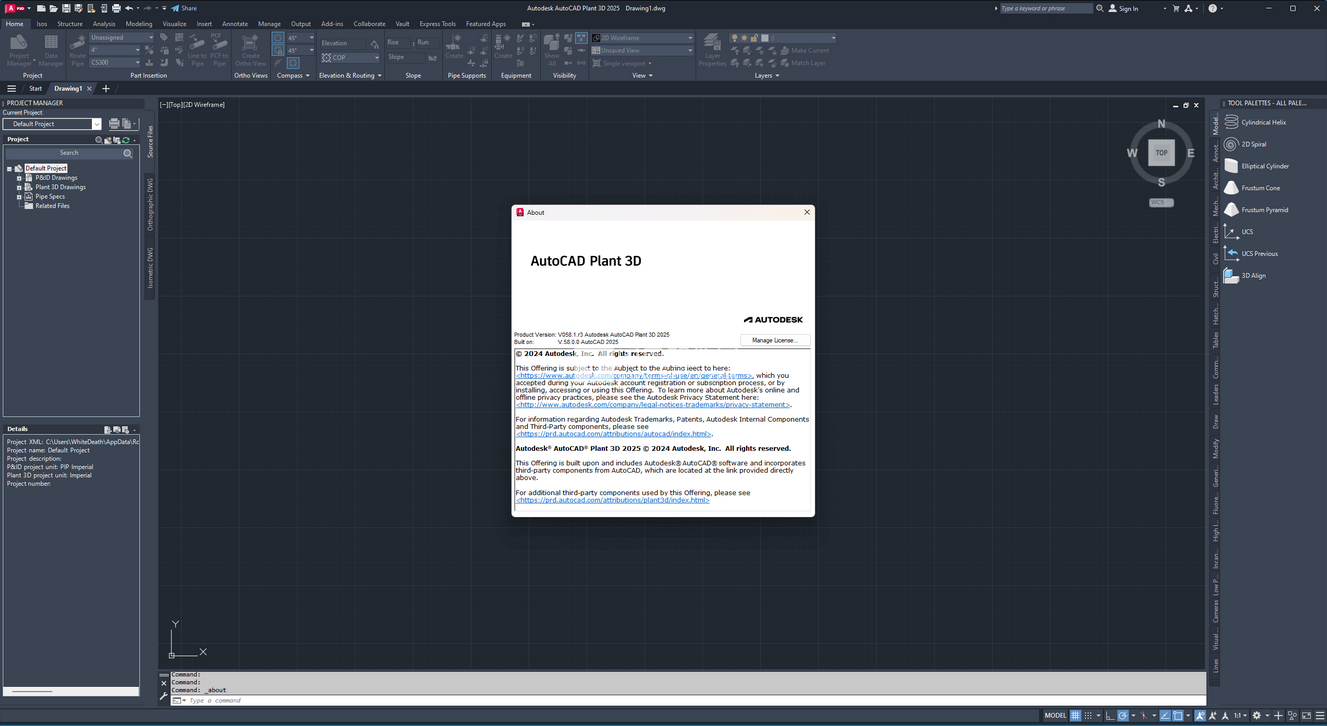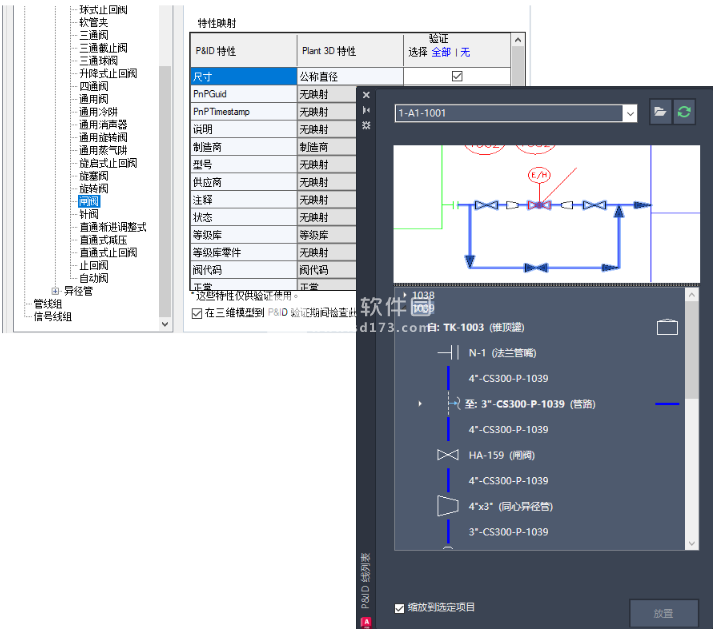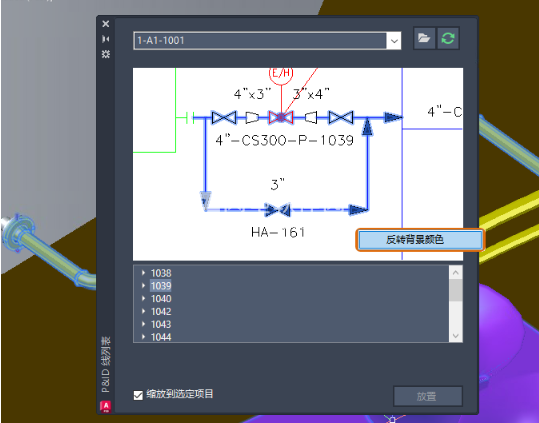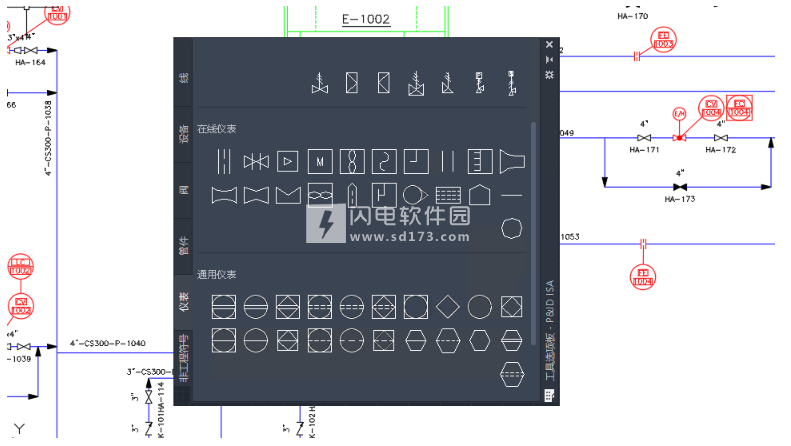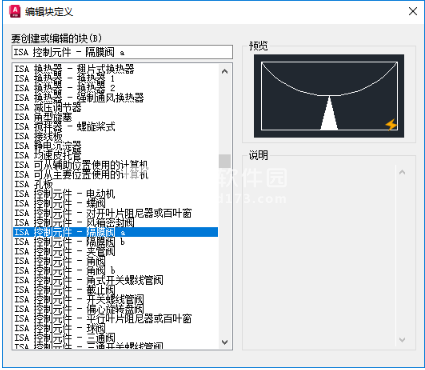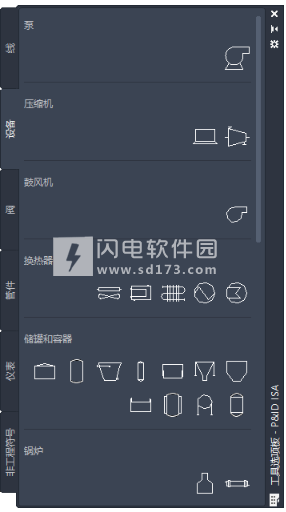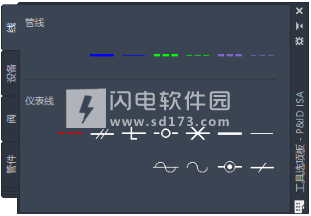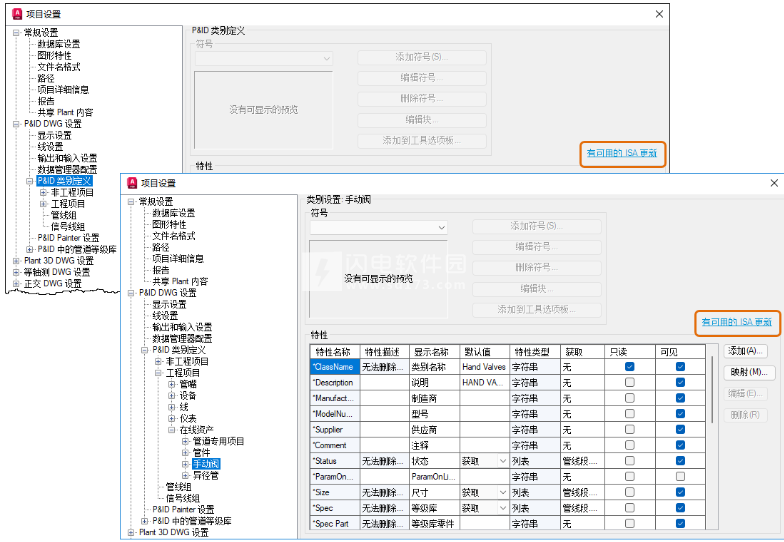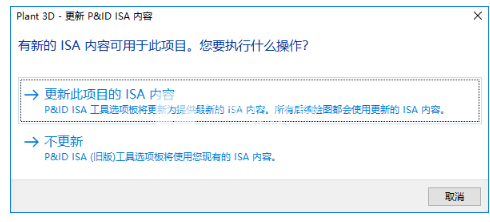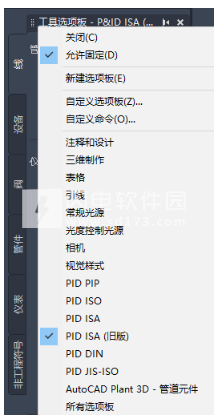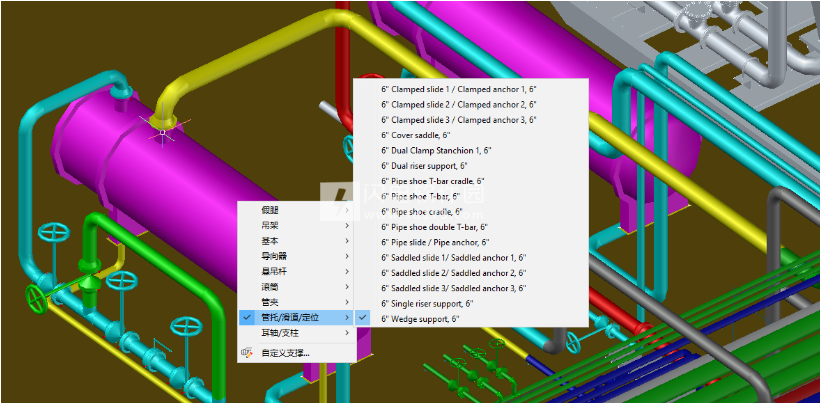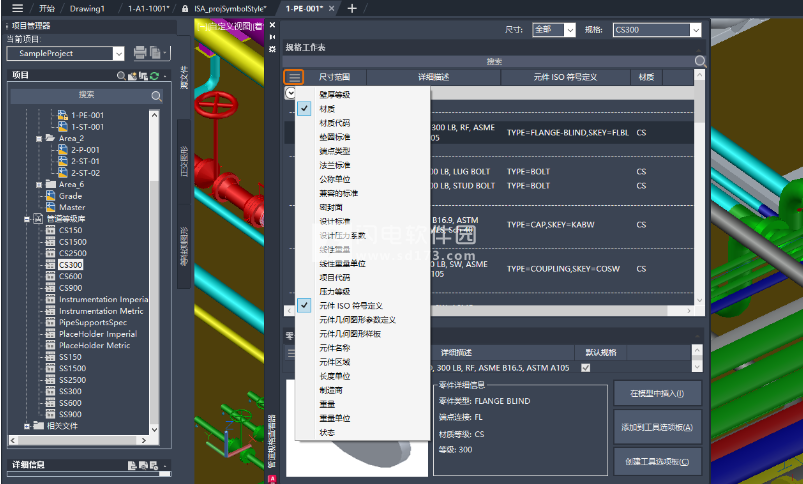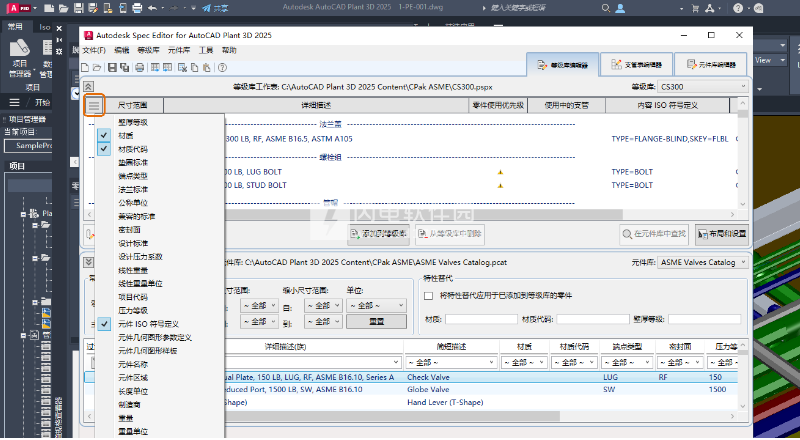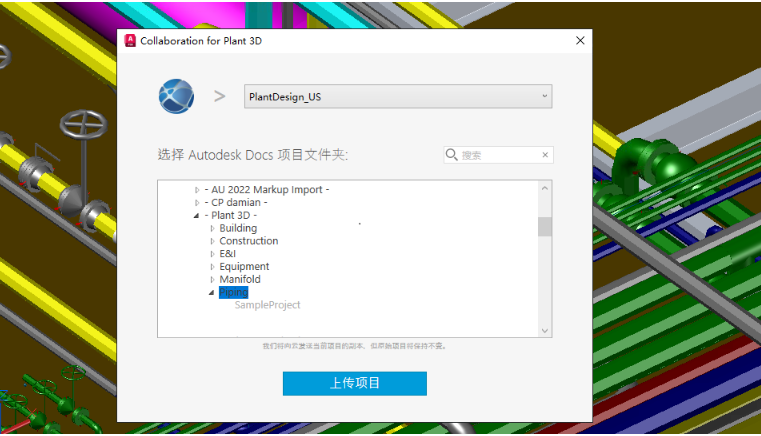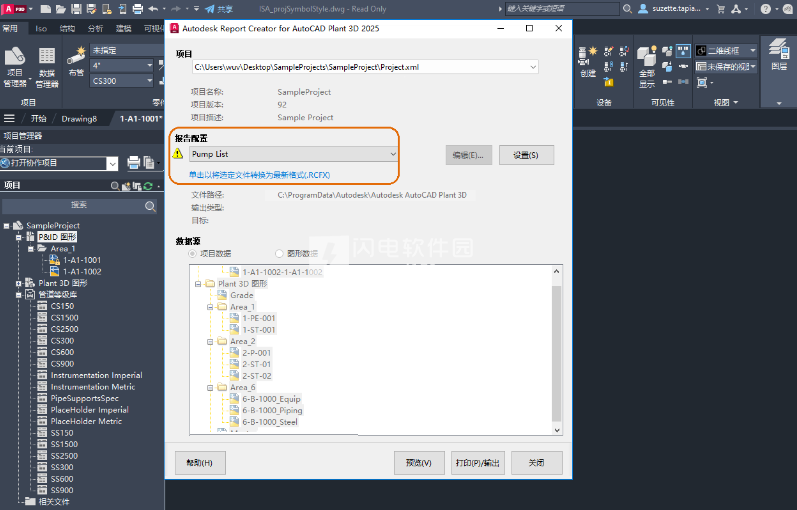Autodesk AutoCAD Plant 3D 2026是完整的工具组合,主要是在工厂设计行业使用,提供完整的PID 和 3D 模型创建以及编辑功能。专业的工具以及强大的自动化,更多智能块,让用户能够更快展开获得新的见解,提供完整的库,让所有有需要的用户都能从中受益,熟悉
Autodesk AutoCAD Plant 3D 2026是完整的工具组合,主要是在工厂设计行业使用,提供完整的P&ID 和 3D 模型创建以及编辑功能。专业的工具以及强大的自动化,更多智能块,让用户能够更快展开获得新的见解,提供完整的库,让所有有需要的用户都能从中受益,熟悉的软件工作环境,完整的项目检查以及优化,提高的质量,降低的生产成本,对于用过AutoCAD的朋友来说,您会发现使用AutoCAD Plant 3D将会如此容易。AutoCAD Plant 3D 2025带来新的增强,包括增强的 P&ID Modeler、P&ID ISA 符号集更新、管道支撑替换、正交增强功能、管道等级库查看器列自定义、等级库编辑器列自定义、Autodesk Docs 子文件夹中的协作项目、报告创建器配置文件格式以及更多的增强改进!

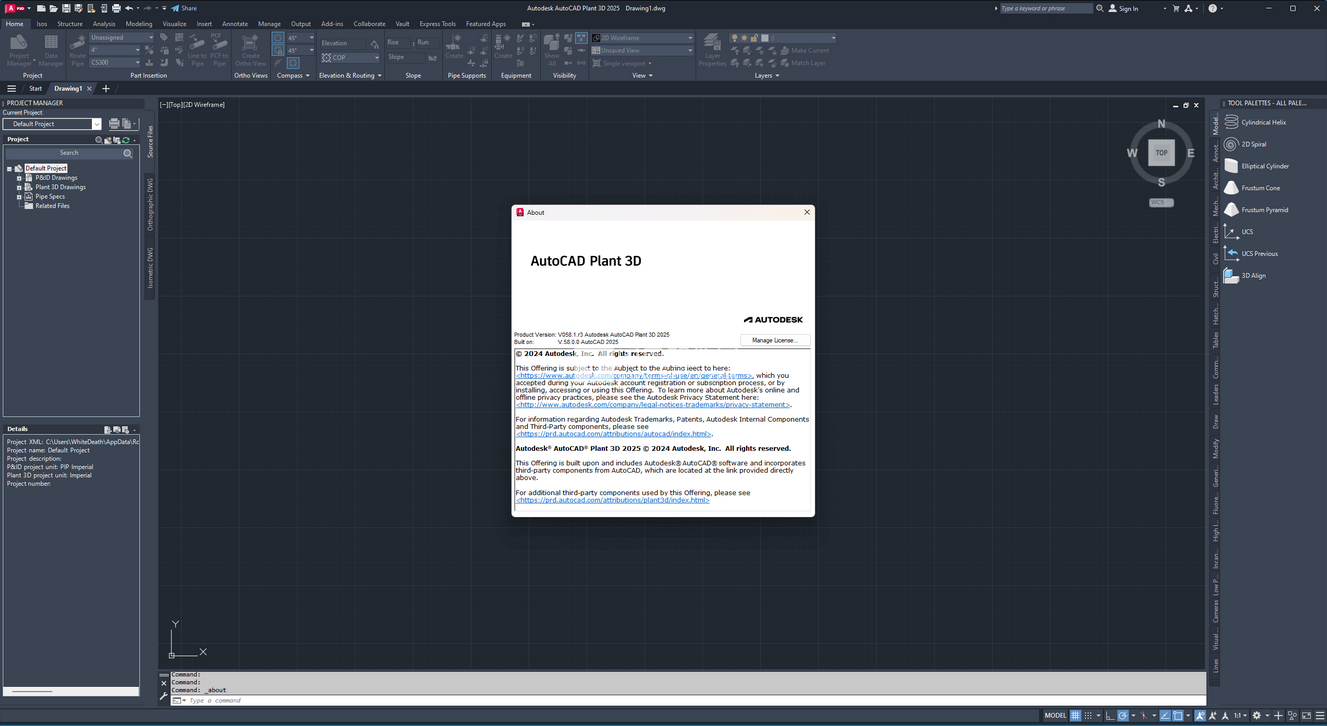
2025新功能
1、增强的P&ID Modeler(2025版新增功能)
P&ID线列表经过了全面的重新设计和改进,从而创建了增强的P&ID Modeler。此新的Modeler提供了P&ID图形的更全面视图,显示所有线段及其关联的元件,例如嵌入式元件、管嘴、起点/终点设备模型、支管和页间连接符。
通过“P&ID线列表”窗口,您现在可以轻松选择任何可用的P&ID对象,并将其对应的Plant 3D对象放置在三维模型中。这可以确保将P&ID对象的特性值准确复制到三维模型。
注:为了在模型中精确放置Plant 3D对象,强烈建议在放置之前将P&ID对象映射到其Plant 3D对应对象。如果放置了未映射的条目,系统将显示“自定义零件”对话框。
P&ID线段始终映射到Plant 3D管道。
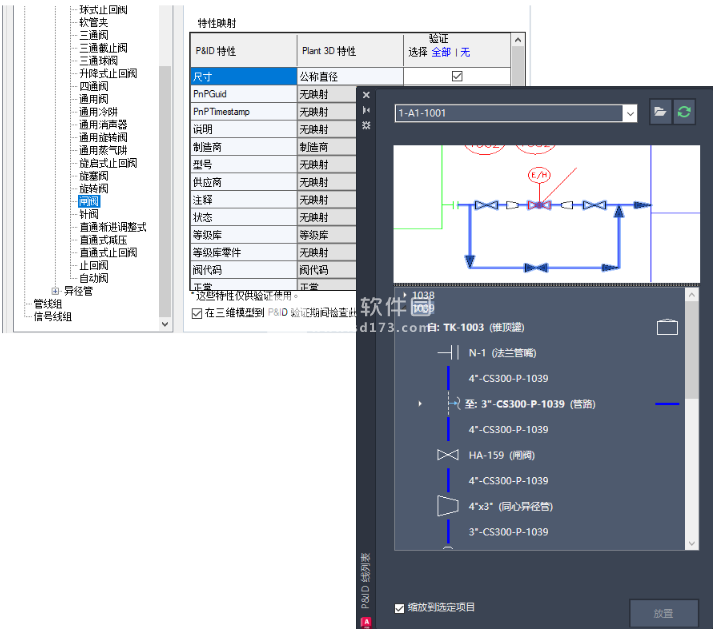
可以自定义P&ID预览的背景颜色。在P&ID预览上单击鼠标右键,然后选择“反转背景颜色”。
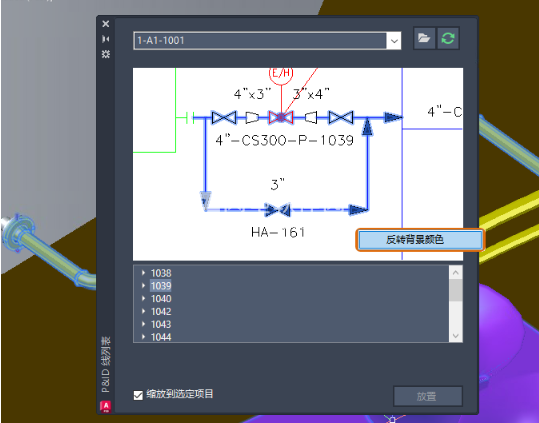
若要将这些条目放置在三维模型中,请选择所需的起点或终点设备和管嘴,然后将它们映射到其对应的Plant 3D对象。
将P&ID设备放置在三维模型中后,在树状图中单击管嘴以放置该管嘴。如果管嘴已放置在三维模型中,将显示“编辑管嘴”对话框。如果尚未放置管嘴,系统将改为显示“添加管嘴”。
注:当Plant 3D设备模板中存在特定管嘴标记时,所有管嘴的特性值都将复制到Plant 3D管嘴。

2、P&ID ISA符号集更新(2025版新增功能)
P&ID ISA符号已更新,符合最新的ISA标准。
以下是已实施的详细更改:
所有现有ISA仪表符号均已修改,以符合ANSI/ISA-5.1-2022标准。这些符号的尺寸已相应地调整。
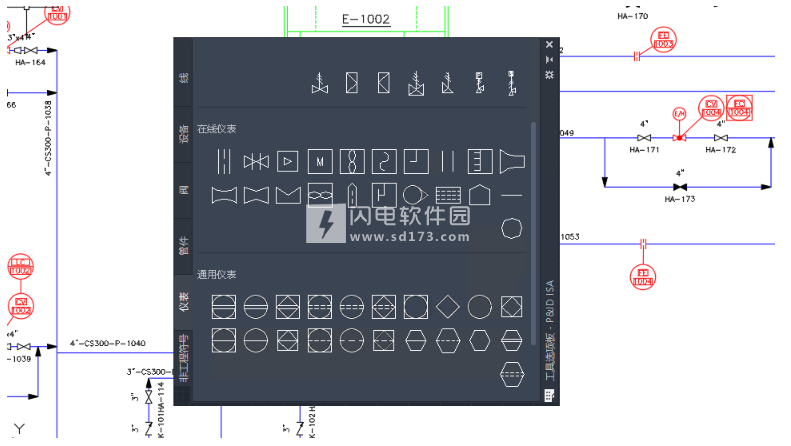
已创建并包含在ANSI/ISA-5.1-2022中指定的缺失仪表符号。这些新添加的符号块带有“ISA”前缀,可以在projSymbolStyle.dwg中找到。
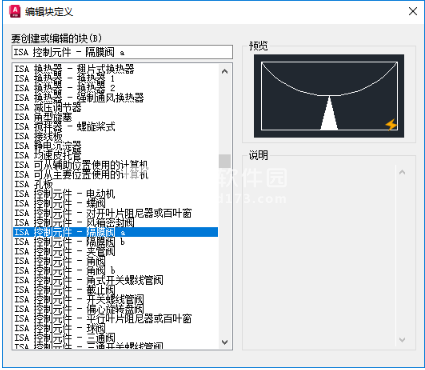
用于工艺显示的现有图形符号已更新,以符合ISA-5.5-1985标准。
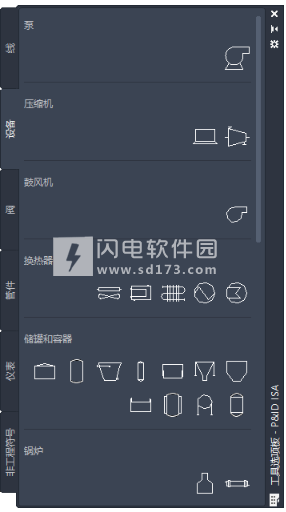
替换和工具选项板中现有符号的图像已更新,以反映对ISA符号集所做的更改。
“项目设置”中的符号设置已更新,以适应对现有符号所做的更改。
pid_custom.lin中的现有线型已修改,以符合ANSI/ISA-5.1-2022标准。
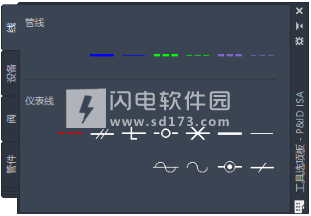
ANSI/ISA-5.1-2022中定义的其他线型已创建并存储在pid_custom.lin和pidcustom.shx文件中。要加载更新的线型,请使用LINETYPE命令。
此外,还实施了移植检查,以在打开旧版ISA项目时对它们进行验证。打开在早期版本中创建的ISA项目时,“ISA更新可用”链接将显示在“P&ID类别定义”节点及其每个子页面上。单击该链接可打开“Plant 3D-更新P&ID ISA内容”对话框。
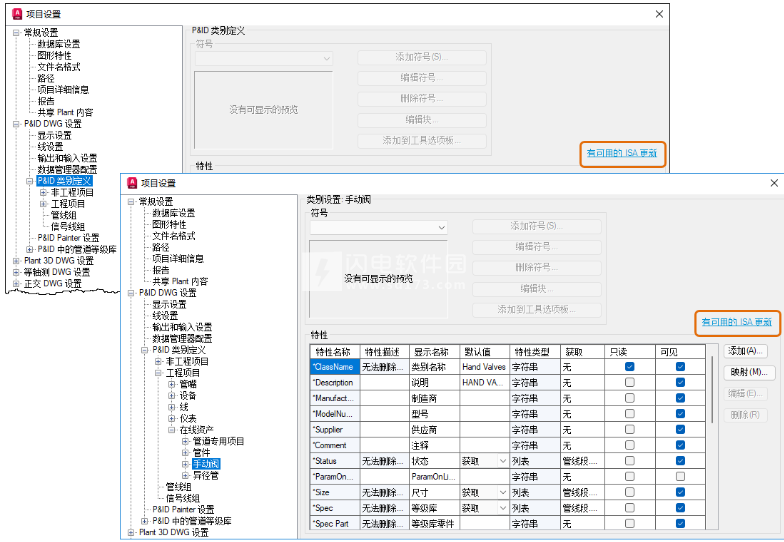
如果选择更新ISA内容,系统将显示一个任务对话框,用于监视移植P&ID符号的进度。这样,您便可以跟踪符号移植过程的状态。
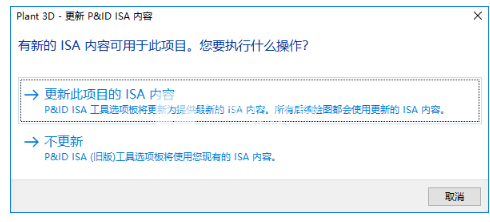
移植完成后,运行SYNCHSTYLES命令将当前图形中的现有符号更新为最新版本。
即使选择不更新ISA内容,您仍可以使用旧版ISA符号。从“工具”选项板中选择“P&ID ISA(旧版)”选项,以继续使用项目中的旧版ISA符号。
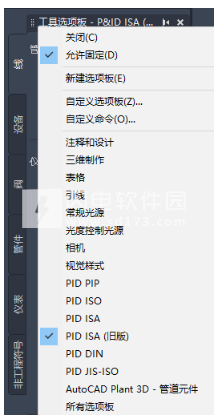
注:如果将使用旧版ISA符号的图形复制到新项目中,请运行SYNCHSTYLES命令将图形中的现有符号更新为最新版本。
3、管道支撑替换(2025版新增功能)
在三维模型中放置管道支撑后,可以使用替换夹点轻松切换到其他管道支撑。可以将管道支撑替换为项目管道支撑等级库中的其他可用管道支撑,或替换为自定义管道支撑。
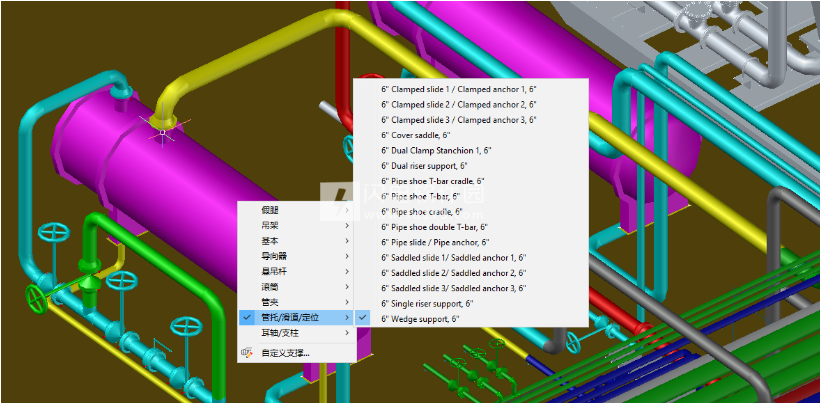
4、正交增强功能(2025版新增功能)
从三维模型继承正交图层
正交图层现在可以继承相同的三维模型图层方案,从而改进了对正交对象的管理。当您选择在“项目设置”的“正交生成设置”中使用三维模型图层时,正交对象现在可以采用与三维模型相同的分层方案。
如果三维模型是通过转换包含多个图层的AutoCAD块创建的,则生成的正交视图将表示所有图层,从而使您可以区分对象的各个部分。可以更改正交图形中的各个图层以控制对象上的不同部分。
此外,如果三维模型是从其他产品(如Advance Steel、AutoCAD Architecture、AutoCAD MEP等)导入的,则这些模型中的嵌入图层将反映在正交图形中。您仍然可以更改正交图形中的各个图层,以控制对象上的不同部分,而不受三维模型的源的影响。
正交视图生成界面
此版本引入了现代化且用户友好的对话框界面,以增强对正交视图生成进度的监控。“正交视图生成”对话框已使用现代样式进行了重新设计,提供更直观、更美观的界面。
您还可以根据需要灵活地将“正交视图生成”对话框拖动到任意位置。为优化工作空间,还可以将对话框最小化到任务栏中。
注:在正交视图生成过程中,建议不要在应用程序中执行任何操作。
如果需要中止正交视图生成过程,可以直接从对话框中取消该过程。
更新正交视图
以前,只能从“项目设置”的右键单击菜单更新正交图形中的视图。现在,我们还引入了一个新选项,使您还可以使用命令行更新视图。
要同时更新正交图形中的所有视图,请使用PLANTORTHOUPDATE命令中新的“全部”选项。
引入了新的系统变量PLANTORTHOSILENTUUPDATE,以允许对所有视图进行自动更新,同时忽略可能显示的任何警告对话框。PLANTORTHOSILENTUUPDATE旨在忽略以下情况:
已为最新的视图。
由缺少的三维模型组成的视图。
由代理对象组成的原始三维模型。
5、管道等级库查看器列自定义(2025版新增功能)
现在,管道等级库查看器允许您自定义列和搜索非显示特性。
在“等级库工作表”和“零件尺寸”的左上角添加了列自定义功能。单击该按钮可显示特性列表,从中可以选择要显示在列中的特定特性。也可以通过拖动来手动调整每列的位置。
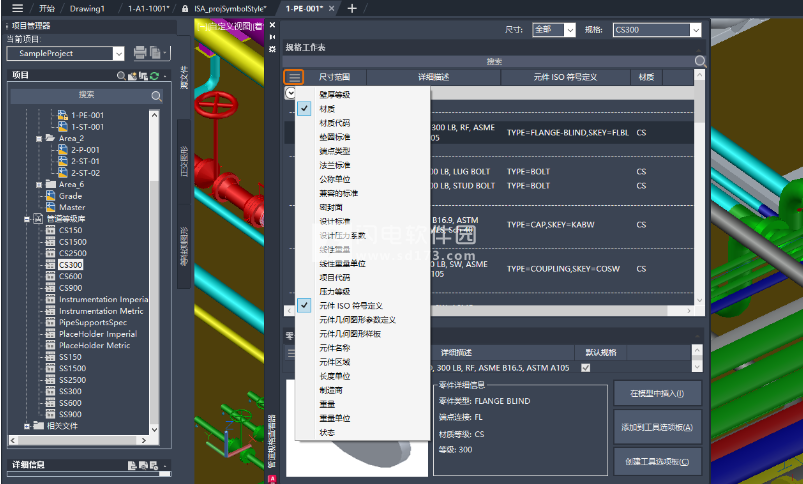
如果已从等级库编辑器添加自定义特性,则这些特性将显示在特性弹出列表中。自定义零件族特性将显示在“等级库工作表”特性列表中,而自定义零件尺寸特性将显示在“零件尺寸”中。
注:前三个尺寸列已合并为单列(尺寸范围)。
您可以选择是显示零件尺寸的详细描述还是简短描述。
即使特性当前未显示在列中,也可以搜索特性。将光标悬停在搜索结果上时,系统将显示工具提示,指示包含搜索文字的特性。例如,如果在搜索框中键入“elsw”,则Skey=ELSW的所有弯头都将显示在搜索结果中。
6、等级库编辑器列自定义(2025版新增功能)
现在,您可以根据自己的首选项在等级库编辑器中自定义列。
要自定义列,请单击等级库编辑器左上角的列自定义按钮。单击该按钮将显示特性列表,从中可以选择要显示在列中的特定特性。也可以通过拖动来手动调整每列的位置。
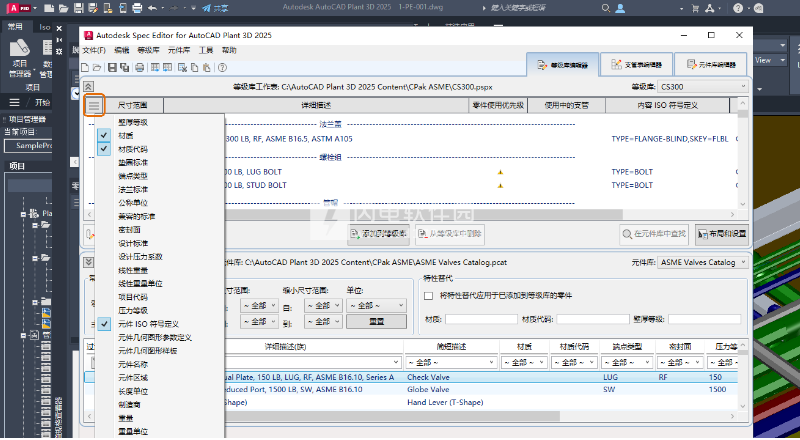
如果已添加自定义特性,它们将显示在特性弹出列表中。自定义零件族特性会显示在“等级库工作表”特性弹出列表中,而自定义零件尺寸特性会显示在“零件尺寸”中。但是,列表中仅会显示自定义零件族特性。
注:前三个尺寸列已合并为单列(尺寸范围)。
7、Autodesk Docs子文件夹中的协作项目(2025版新增功能)
现在,您可以在Autodesk Docs的子文件夹中协作处理项目。此功能在将Plant项目共享到云时特别有用。
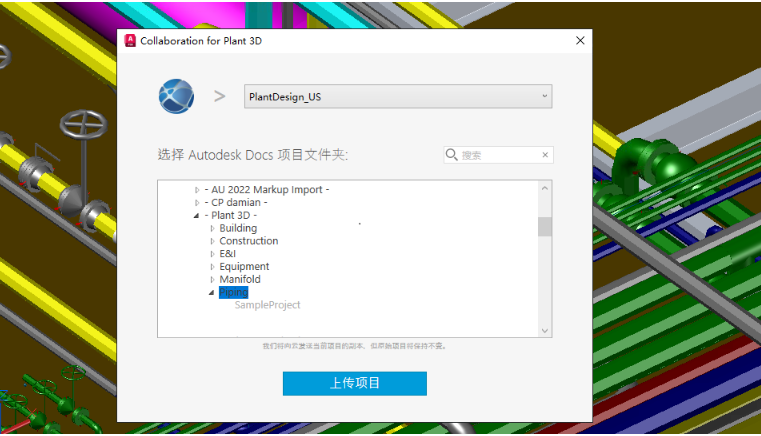
从下拉列表中选择Autodesk Docs帐户后,将显示所有Docs项目文件夹(包括其各自的子文件夹)的列表。您可以选择父文件夹或展开它以选择特定的子文件夹,选择的文件夹将用作协作的项目路径。
您也可以使用搜索框快速查找所需的项目文件夹。输入搜索词时,任何匹配的结果都以粗体显示。
注:只有展开的文件夹可搜索,因为这有助于提高性能和效率。
打开协作项目时,如果您具有必要的访问权限,则可以从Autodesk Docs帐户选择Plant项目。
如果项目共享相同的名称,则项目路径将显示在名称的旁边,从而为您提供更好的选项和更清晰的说明。
8、报告创建器配置文件格式(2025版新增功能)
从AutoCAD Plant 3D 2025开始,报告配置文件已更新为新的RCFX格式。
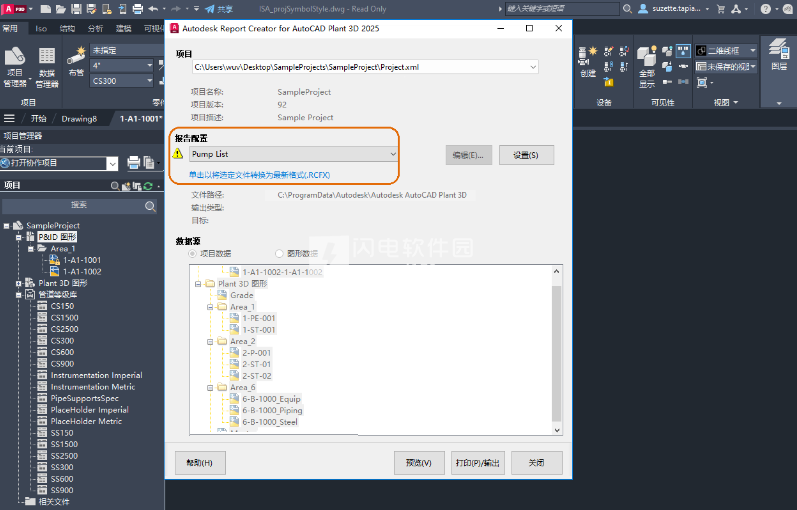
如果使用2024版或更早版本,则较旧的rcf格式与当前版本不兼容。为确保与报告创建器兼容,您需要将任何现有的rcf文件移植为新的rcfx格式。
选择旧版报告配置文件时,系统将显示警告消息。请按照必要的步骤继续。
要处理旧版报告配置文件,有三个选项可供选择:
将选定的旧版文件自动转换为更新的格式文件。系统将创建一个旧版子文件夹以存储原始旧版文件。
将所有旧版文件自动转换为更新后的格式文件。与上一个选项类似,系统将创建一个旧版子文件夹来存储原始旧版文件。
退出该对话框,然后返回“报告配置”对话框以选择更新的格式文件。
注:更新的RCFX文件与AutoCAD Plant 3D 2024版本或任何先前版本不兼容。
9、其他增强功能
AutoCAD Plant 3D 2025现在支持为三维管道自定义搭接端点类型。
现在,从项目管理器重命名或移动文件夹会自动更新Windows文件资源管理器中的更改。这可确保在协作项目中所做的任何文件夹操作都反映在Autodesk Docs查看器中。
焊接符号现在可以同时显示在Autodesk Docs查看器和Navisworks中。
闪电小编说明:
为石油、天然气和石化产品的工业装置设计和建模提供强大帮助的程序,更关注降低生产成本,获得更高的精度和速度,优化的用户界面,适合各种结构、设备以及管道的设计!
 Autodesk AutoCAD Plant 3D 2025.1 /2026.0.1 (x64) 激活版
Autodesk AutoCAD Plant 3D 2025.1 /2026.0.1 (x64) 激活版
 Autodesk AutoCAD Plant 3D 2025.1 /2026.0.1 (x64) 激活版
Autodesk AutoCAD Plant 3D 2025.1 /2026.0.1 (x64) 激活版